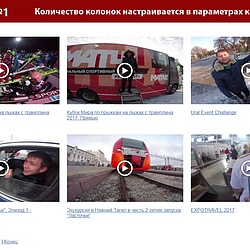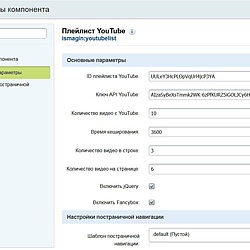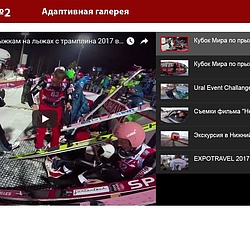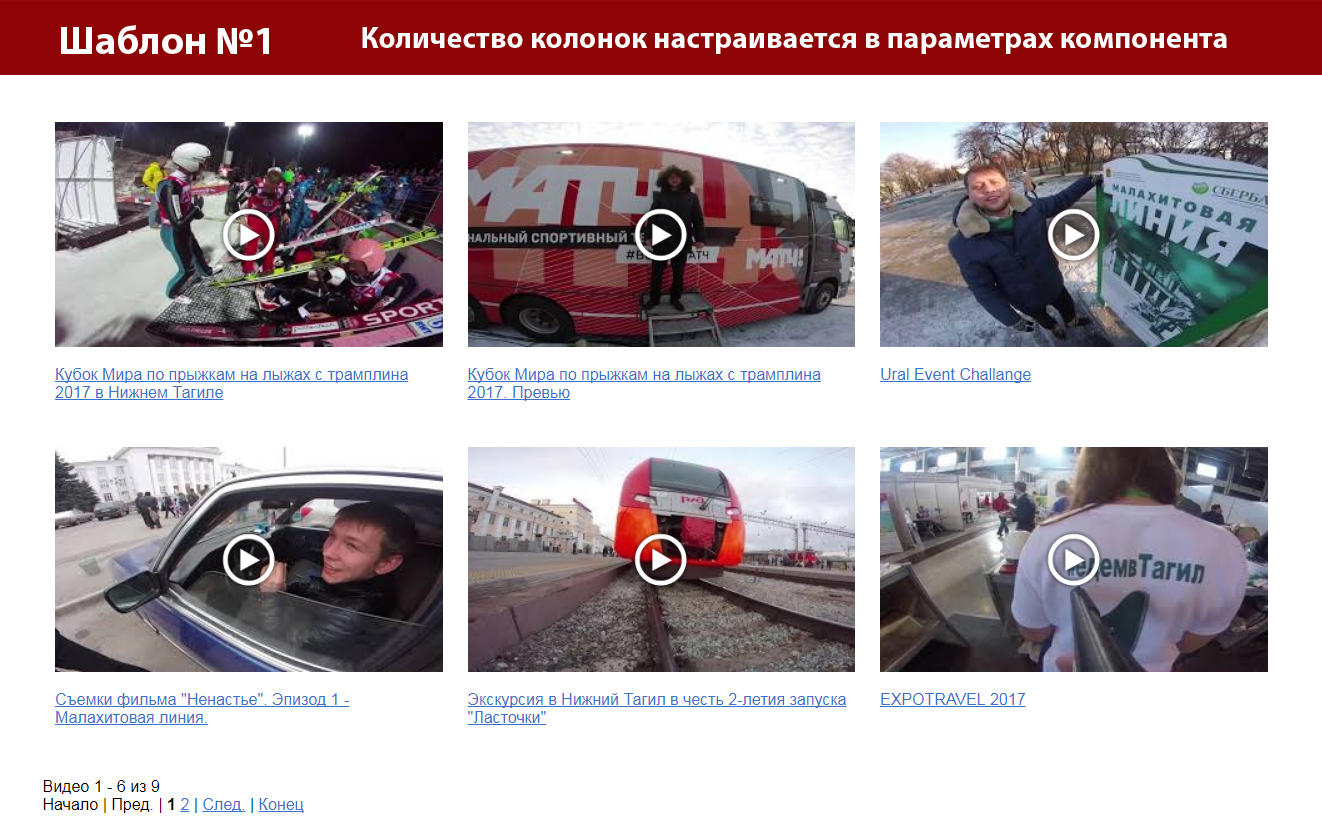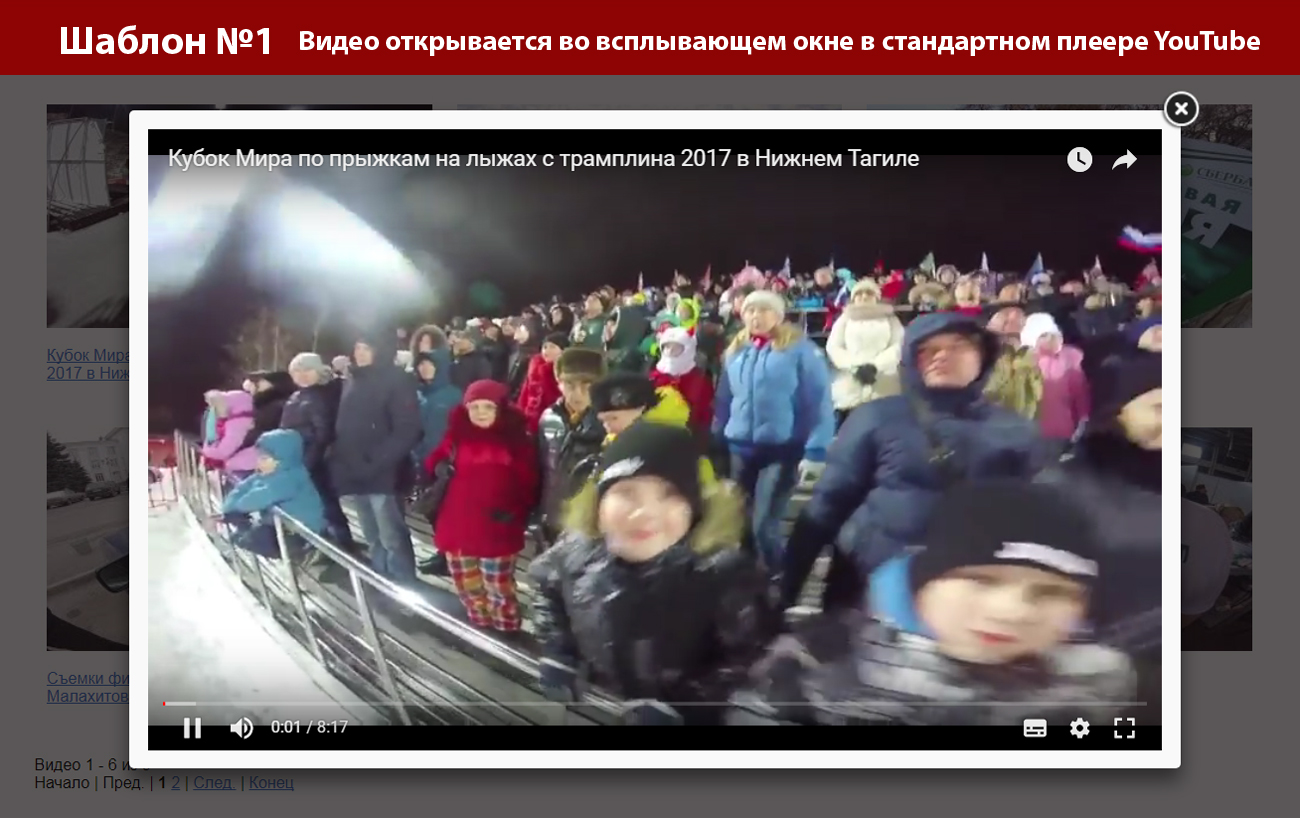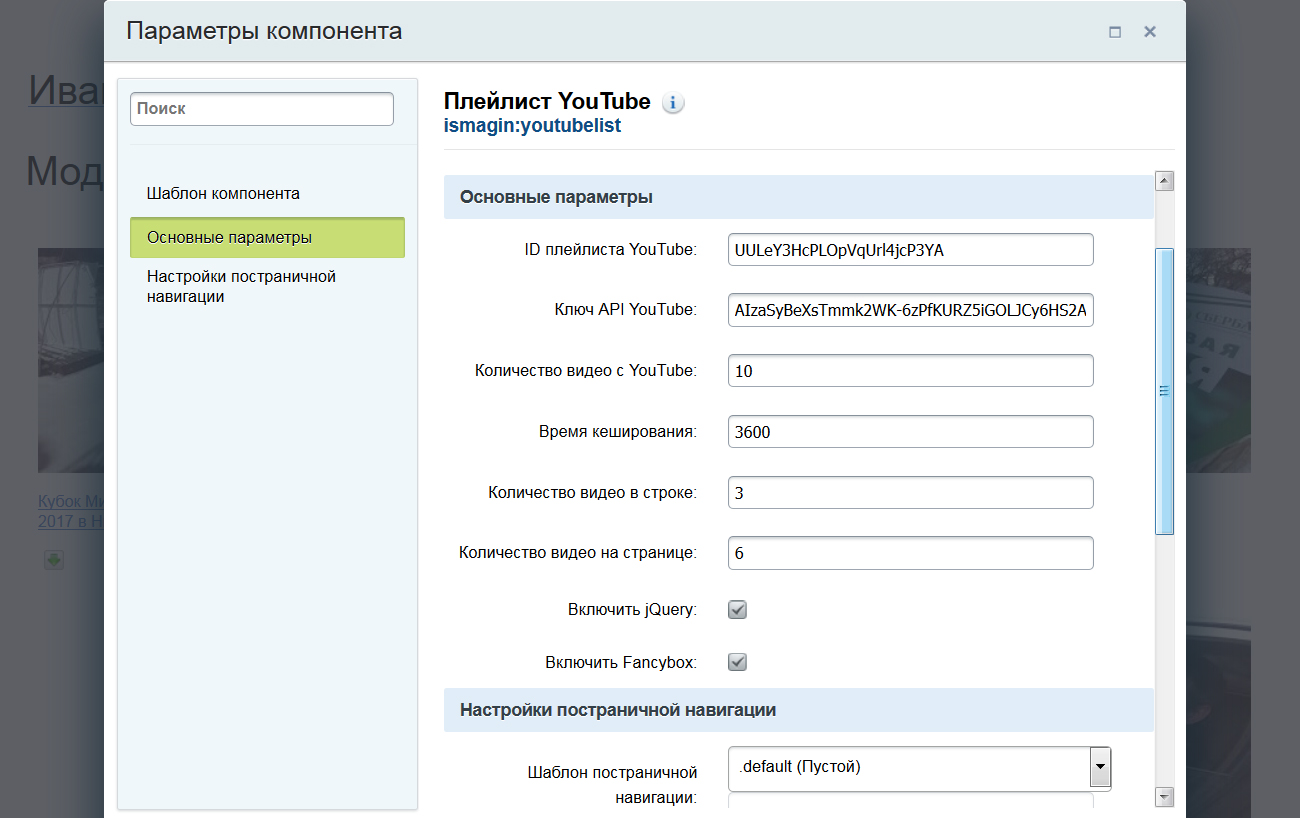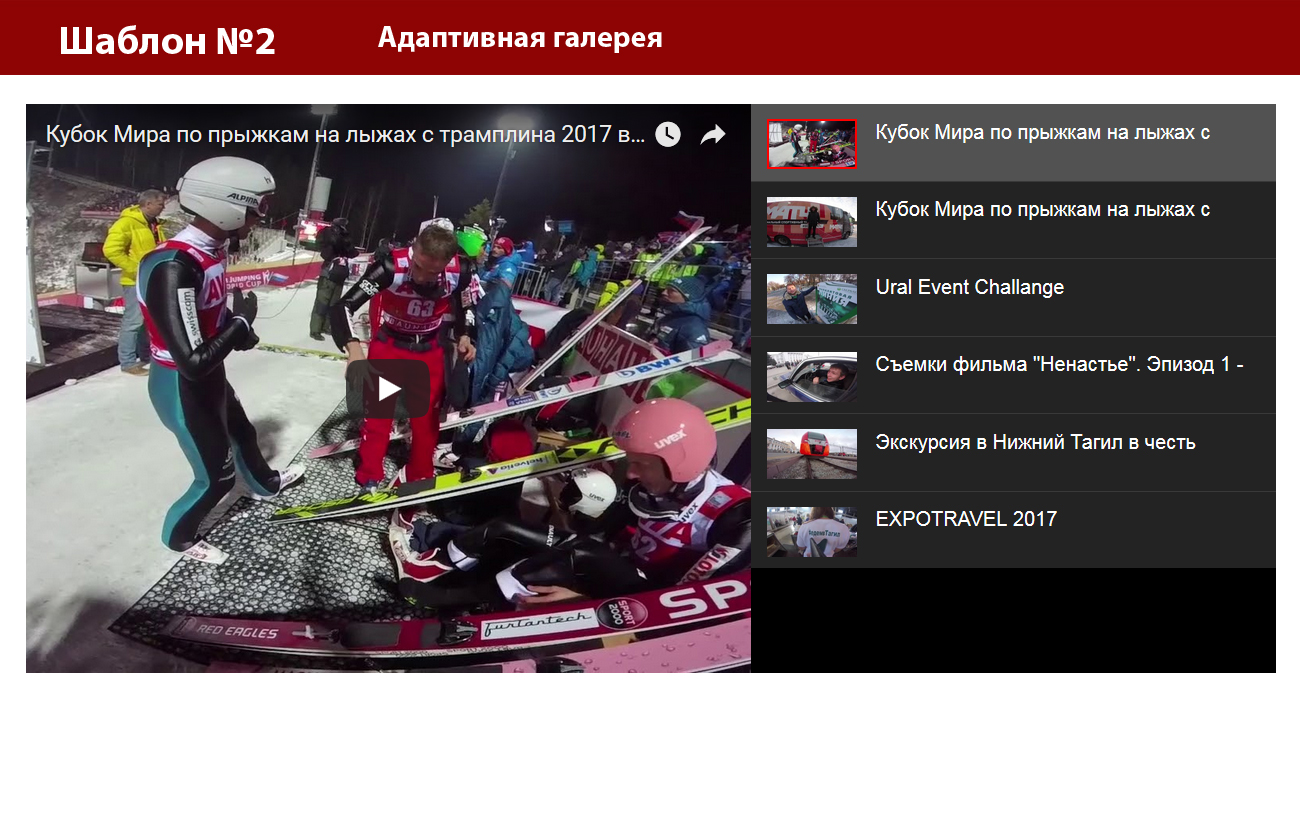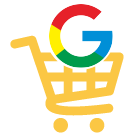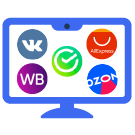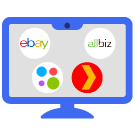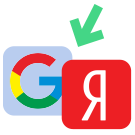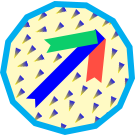Плейлист YouTube
Технические данные
Совместимые редакции
- Программа для ЭВМ "1С-Битрикс: Управление сайтом". Лицензия Старт
- Программа для ЭВМ "1С-Битрикс: Управление сайтом". Лицензия Стандарт
- Программа для ЭВМ "1С-Битрикс: Управление сайтом". Лицензия Малый бизнес
- Программа для ЭВМ "1С-Битрикс: Управление сайтом". Лицензия Бизнес
Описание
Выводит видео из плейлиста с YouTube.Не использует инфоблоки. Название, заставка и сам видеоролик автоматически подгружаются с YouTube.
В компоненте 2 шаблона:
- в одном шаблоне можно настроить количество колонок для вывода списка видео. Также настраивается количество роликов на одной странице. Видео проигрывается во всплывающем окне в стандартном плеере YouTube.
- второй шаблон представляет собой адаптивную видеогалерею.
Настраивается очень быстро - нужно указать ID плейлиста и количество роликов.
Также можно выводить все видео канала вне зависимости от разбивки по плейлистам (как настроить - во вкладке "Установка")
В апреле 2020 мы выпустили глобальное обновление и теперь модуль может выводить больше 50 роликов!
1. Необходимо получить АPI ключ YouTube:
1) Авторизуйтесь в google и зайдите в консоль разработчиков.
2) Создайте проект кнопкой «Создать проект»3) Войдите в проект, во вкладку APIs & сервисы https://console.developers.google.com/apis/dashboard
4) Нажмите кнопку «Включить АPI и сервисы», там выберите «YouTube Data API v3» и нажмите «Включить»
5) Перейдите во вкладку «Учетные данные». В выпадающем списке «Учетные данные» выберите «Ключ API». Вам будет выдан ключ.
2. Вставьте полученный ключ в настройках компонента.
Примечание: если вы измените параметр компонента "Количество видео с YouTube", то выводимая на сайте информация обновится через время, установленное в параметре "Время обновления с YouTube". Чтобы быстрее обновить, можно установить время 0, а затем вернуть длительное время обновления (рекомендуется минимум час - 3600).
КАК ВЫВОДИТЬ ВСЕ ВИДЕО КАНАЛА, а не только из плейлиста
Чтобы выводить видео не только из плейлиста, а все видео канала вне зависимости от разбивки по плейлистам, нужно получить uploads_id вашего канала.
Для этого вставляете в браузер ссылку
https://www.googleapis.com/youtube/v3/channels?part=contentDetails&id={CHANNEL_ID}&key={YOUR_API_KEY}
где {CHANNEL_ID} - ID вашего канала (обычно высвечивается в строке браузера например, youtube.com/channel/UCRLL028ppaUSbLOzJJjaWMQ или можно посмотреть в Расширенных настройках канала)
{YOUR_API_KEY} - ключ АPI YouTube
В ответ на эту ссылку браузер выдает инфу о вашем канале, в том числе строку "uploads". Её значение и будет id плейлиста загрузки - т.е. все видео канала. Этот id вставляете в настройках компонента в строку "ID плейлиста YouTube".
Установите этот модуль прямо сейчас!
Для этого укажите адрес сайта: